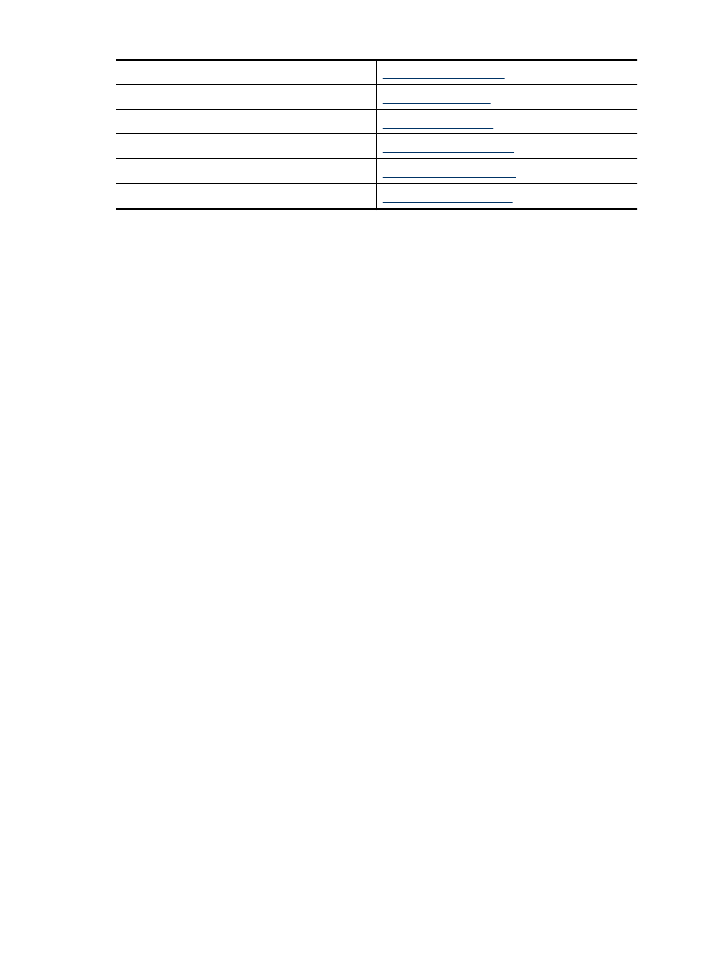
Mengetes pemasangan faks
Anda dapat mengetes pengaturan faks untuk memeriksa status perangkat dan memastikannya
sudah diatur dengan benar untuk mengirim dan menerima faks. Jalankan pengetesan ini setelah
Anda selesai mengatur perangkat untuk mengirim dan menerima faks. Langkah-langkah
pengetesan meliputi:
•
Mengetes perangkat keras faks
•
Memeriksa apakah jenis kabel telepon yang terhubung ke perangkat sudah benar
•
Memeriksa apakah kabel telepon sudah dipasang ke rongga yang benar
•
Memeriksa nada sambung
•
Memeriksa saluran telepon yang aktif
•
Memeriksa status koneksi saluran telepon
Perangkat akan mencetak laporan hasil pengetesan tersebut. Jika pengetesan gagal, pelajari
laporan untuk mengetahui cara memperbaiki masalah yang ada kemudian jalankan kembali
pengetesan.
Untuk mengetes pengaturan faks melalui panel kontrol perangkat
1. Pasang perangkat untuk faks sesuai dengan petunjuk pengaturan khusus untuk di kantor atau
di rumah.
2. Pastikan kartrid tinta sudah terpasang agar kertas ukuran penuh dapat dimuatkan ke dalam baki
masukan sebelum memulai pengetesan.
3. Dari panel kontrol perangkat, tekan Setup (Pemasangan)
4. Pilih Tools (Alat Bantu), kemudian pilih Run Fax Test (Jalankan Pengetesan Faks).
Perangkat akan menampilkan status pengetesan pada layar dan mencetak laporan.
5. Periksa kembali laporan.
•
Jika lulus tes, namun Anda masih menemui masalah dalam mengirim faks, periksa
pengaturan faks yang terdaftar dalam laporan untuk memverifikasi bahwa pengaturan
tersebut sudah benar. Pengaturan faks yang kosong atau tidak benar dapat menimbulkan
masalah dalam penggunaan faks.
•
Jika pengetesan gagal, periksa kembali laporan untuk mendapatkan informasi lebih lanjut
tentang cara mengatasi masalah yang muncul.
Apendiks C
(bersambung)
214
Pemasangan lebih lanjut pada faks
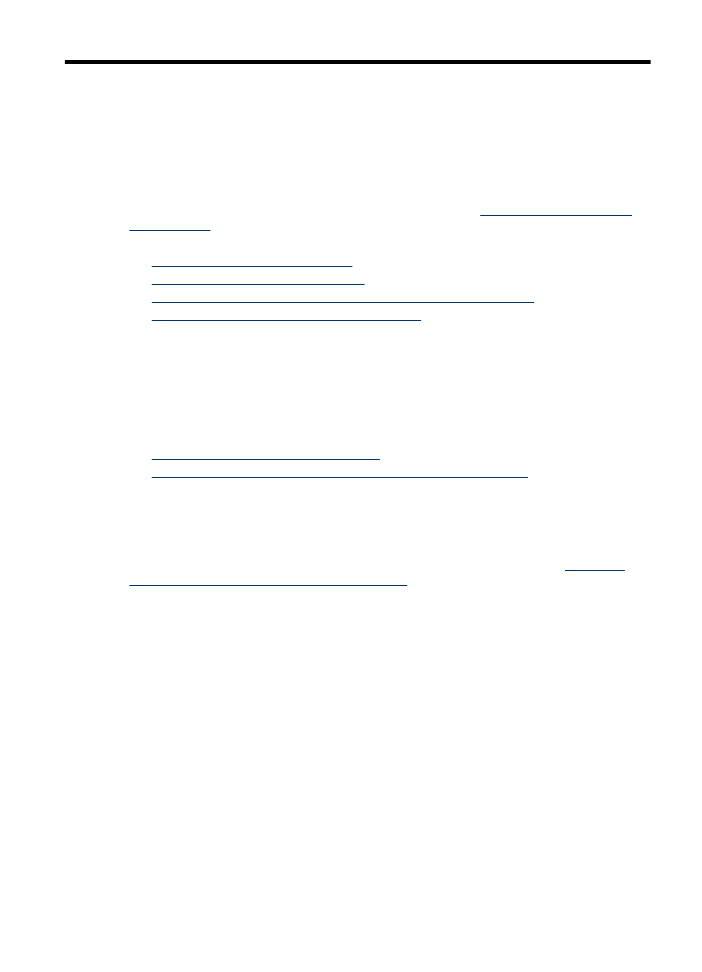
D
Konfigurasi jaringan (hanya
model tertentu)
Anda dapat mengelola pengaturan jaringan untuk perangkat melalui panel kontrol, seperti dijelaskan
di bagian selanjutnya. Pengaturan lanjutan lainnya tersedia dalam server web tertanam, yaitu
sebuah alat konfigurasi dan status yang Anda akses dari peramban web menggunakan koneksi
jaringan yang ada ke perangkat. Untuk informasi lebih lanjut, lihat
Server web tertanam (hanya
model tertentu)
.
Bagian ini berisi topik berikut:
•
Mengubah pengaturan jaringan dasar
•
Mengubah pengaturan jaringan lanjutan
•
Memasang perangkat untuk komunikasi nirkabel (hanya model tertentu)
•
Menghapus dan menginstal ulang perangkat lunak
Mengubah pengaturan jaringan dasar
Opsi pada panel kontrol memungkinkan Anda untuk mengatur dan mengelola koneksi nirkabel dan
untuk menjalankan berbagai tugas pengelolaan jaringan. Tugas itu termasuk menampilkan
pengaturan jaringan, mengembalikan pengaturan standar jaringan, mengaktifkan dan
menonaktifkan nirkabel, dan mengubah pengaturan jaringan.
Bagian ini berisi topik berikut:
•
Melihat dan mencetak pengaturan jaringan
•
Mengaktifkan dan menonaktifkan radio nirkabel (hanya model tertentu)
Melihat dan mencetak pengaturan jaringan
Anda dapat menampilkan ringkasan pengaturan jaringan pada panel kontrol perangkat atau
Network Toolbox. Anda pun dapat mencetak halaman rincian konfigurasi jaringan. Halaman
konfigurasi jaringan berisi daftar semua pengaturan penting jaringan seperti alamat IP, kecepatan
sambungan, DNS, dan mDNS. Untuk informasi tentang pengaturan jaringan, lihat
Memahami
halaman konfigurasi jaringan (hanya model tertentu)
.
1. Tekan tombol Pengaturan.
2. Tekan tombol panah sampai Print Report (Cetak Laporan) terpilih, kemudian tekan OK.
3. Tekan tombol panah sampai Network Settings (Pengaturan Jaringan) terpilih, kemudian
tekan OK.
Mengaktifkan dan menonaktifkan radio nirkabel (hanya model tertentu)
Secara standar radio nirkabel diaktifkan, seperti ditunjukkan oleh lampu biru di bagian depan
perangkat. Agar tetap terhubung ke jaringan nirkabel, radio harus tetap diaktifkan. Tetapi, jika
perangkat terhubung ke jaringan kabel atau Anda memiliki koneksi USB, radio tidak akan digunakan.
Dalam hal ini Anda mungkin ingin menonaktifkan radio.
1. Tekan tombol Pengaturan.
2. Tekan tombol panah sampai Network (Jaringan) disorot, kemudian tekan OK.
3. Pilih Wireless Radio (Radio Nirkabel), lalu pilih Yes (Ya) untuk mengaktifkan radio, atau No
(Tidak) untuk menonaktifkan radio.
Mengubah pengaturan jaringan lanjutan
Pengaturan jaringan lanjutan disediakan untuk kemudahan Anda. Namun, kecuali Anda pengguna
yang sudah mahir, Anda tidak boleh mengubah pengaturan berikut. Pengaturan lanjutan mencakup